惠普笔记本g4黑屏问题的解决方法是什么?如何预防?
15
2025-06-10
扬声器作为笔记本电脑不可或缺的组件之一,其性能好坏直接影响着用户的多媒体体验。惠普笔记本以其卓越的设计和性能在全球范围内享有盛誉,但扬声器的音质也需经过适当测试和优化以确保最佳听感。本文将向您介绍惠普笔记本扬声器的测试方法,并提供一些建议,以帮助您确保音质保持在最佳状态。
在进入具体的测试方法之前,我们先来了解为什么需要对笔记本扬声器进行测试。良好的音质不仅能提升音乐、电影和游戏的体验,还能在进行视频会议或语音聊天时,让对方更清晰地听到您的声音。正确的测试与优化方法还能延长扬声器的使用寿命。

1.准备阶段
确保您的惠普笔记本电量充足,避免在测试过程中因电量不足而导致测试中断。同时,关闭所有可能影响音质的后台程序,以确保测试结果的准确性。
2.使用专业软件
您可以使用一些专业的音频测试软件,如SpectraPLUS、RightMarkAudioAnalyzer等,这些软件可以提供详细的频率响应曲线和失真度等数据。
步骤详解:
下载并安装音频测试软件:选择适合您惠普笔记本操作系统的音频测试软件。
运行测试软件:打开软件并根据提示设置测试参数。
播放测试音频:软件通常会提供一系列标准测试音频,按照指示播放这些音频,并记录扬声器的输出。
分析结果:软件会输出扬声器的频率响应图、谐波失真等关键指标,您可以对照标准值来评估音质。
3.通过人工听感进行评估
除了使用专业软件外,人耳的主观听感也是评估音质的重要方式。您可以选择一些熟悉的音乐、电影片段进行播放,并注意以下几点:
清晰度:人声是否清晰,背景音乐是否有杂音。
音量大小:在不同音量下扬声器是否仍然保持清晰。
立体感:音乐或电影中的立体声效是否明显。
低音与高音表现:低音是否深沉有力,高音是否清晰细腻。
4.环境因素考量
在不同的环境和位置测试扬声器,可以检测声音是否均匀分布。您可以尝试在空旷的房间、嘈杂的环境中进行测试,甚至尝试将笔记本放置在不同材质的表面上,观察声音是否有所变化。

1.调整声音设置
惠普笔记本通常带有预设的声音模式,如“音乐”、“电影”、“语音”。您可以根据实际播放内容选择最合适的模式。
2.使用外接扬声器或耳机
外接扬声器或耳机可以提供更出色的音质表现,因为它们通常有更大的驱动单元和更强的功率。
3.定期维护和清洁
扬声器网罩和内部灰尘的积累会影响声音的输出。定期清洁扬声器网罩,并检查笔记本的内部是否需要清理。
4.使用音频增强软件
一些第三方音频增强软件可以调整音频输出,改善音质。但是请注意选择安全、口碑良好的软件,避免安装可能影响系统稳定性的插件。
5.系统驱动更新
确保您的惠普笔记本音频驱动是最新版本,因为厂商可能已经发布了修复已知问题和提升性能的新驱动。
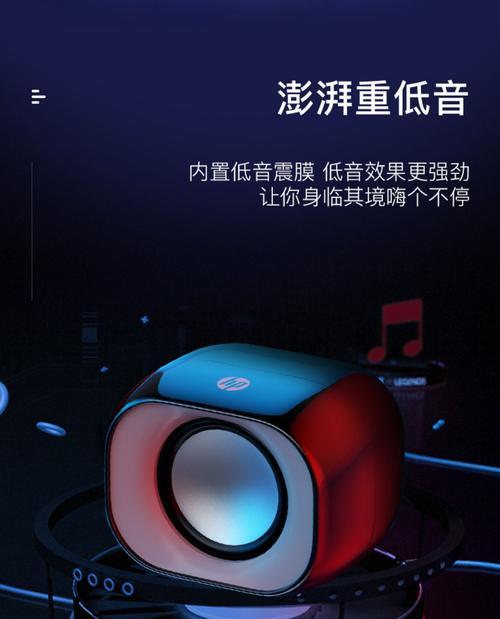
1.扬声器音质测试是否一定要在专业的声学环境中进行?
不一定。虽然专业声学环境能提供更准确的测试结果,但您在家或办公室也能够进行基础而有效的测试。关键是要尽量减少外界的干扰,并按照上述方法进行系统测试。
2.如何处理笔记本扬声器出现的噪音问题?
如果出现噪音,您可以尝试调整声音设置,关闭周围的无线设备,或者更新音频驱动。如果问题依旧,请考虑联系惠普的客户支持进行专业的检查和修理。
通过上述测试方法和保养建议,您可以确保您的惠普笔记本扬声器处于最佳音质状态。记得定期进行测试和维护,享受高质量的音频体验。如果本文中的信息对您有所帮助,请分享给其他需要的朋友,让更多人受益。
版权声明:本文内容由互联网用户自发贡献,该文观点仅代表作者本人。本站仅提供信息存储空间服务,不拥有所有权,不承担相关法律责任。如发现本站有涉嫌抄袭侵权/违法违规的内容, 请发送邮件至 3561739510@qq.com 举报,一经查实,本站将立刻删除。